วิธีการติดตั้ง Minecraft Forge
Minecraft เป็นตัวของตัวเองได้ดี แต่ ติดตั้ง Minecraft mods ที่สร้างโดยชุมชน เปิดช่องทางใหม่ในการเล่น และบางวิธีที่ดีที่สุดก็สร้างขึ้นบน Minecraft Forge ม็อดเป็นการดัดแปลงที่ผู้ใช้สร้างขึ้นอย่างแท้จริงสำหรับ Minecraft ที่เพิ่มเนื้อหาใหม่ ทำให้ทำงานได้ดีขึ้นและดูดีขึ้น ทำให้ชีวิตของคุณง่ายขึ้นในเกม และอีกมากมาย คุณต้องมี Forge ก่อน ดังนั้นเราจะแสดงวิธีติดตั้ง Minecraft Forge ให้คุณดู แล้วจึงให้เคล็ดลับว่าต้องทำอย่างไรเมื่อได้ติดตั้งแล้ว
Minecraft Forge คืออะไร?
Minecraft Forge เป็นเกมฟรี ส่วนต่อประสานแอพพลิเคชั่น (API) และตัวโหลด mod สำหรับ Minecraft: Java Edition นักพัฒนาม็อดในชุมชน Minecraft ใช้ API เพื่อทำให้การสร้างม็อดง่ายขึ้น จากนั้นผู้เล่นก็ใช้ Forge เพื่อโหลดม็อดที่เข้ากันได้โดยอัตโนมัติ
Minecraft Forge ทำอะไรได้บ้าง?
ในแง่เทคนิคที่น้อยกว่า Minecraft Forge ทำให้ง่ายต่อการติดตั้งม็อด Minecraft ที่เข้ากันได้ หากม็อดรองรับ Forge คุณสามารถติดตั้งม็อดนั้นได้โดยการลากและวางไฟล์หากคุณติดตั้ง Forge

โรงหลอมเทียบกับ เวอร์ชั่นวานิลลา
เมื่อคุณดาวน์โหลดและติดตั้ง Minecraft Forge แล้ว Minecraft: Java Edition จะมีตัวเลือกให้คุณเล่นเวอร์ชันวานิลลาหรือเวอร์ชันดัดแปลง Forge ทุกครั้งที่คุณเล่น การเลือก Forge ทำให้ Minecraft Forge โหลดม็อดทั้งหมดของคุณโดยอัตโนมัติ ในขณะที่การเลือกเวอร์ชันวานิลลาจะทำให้คุณสามารถเล่นได้โดยไม่ต้องใช้ม็อดใดๆ
เนื่องจากวิธีที่คุณสามารถเลือกโหลด Forge หรือวานิลลา Minecraft คุณจึงไม่ต้องกังวลว่า Forge หรือม็อดแต่ละตัวจะทำลายเกมของคุณ หากมีอะไรแปลก ๆ เกิดขึ้น คุณสามารถเล่น Minecraft เวอร์ชั่นวานิลลาได้เสมอจนกว่าแพตช์ Forge, ม็อดที่ไม่เหมาะสม หรือ Minecraft เองจะมาถึง
การอัปเดต Minecraft ที่สำคัญมักทำให้เกิดข้อบกพร่องกับ Forge และม็อดแต่ละรายการ เมื่อเป็นเช่นนี้ คุณสามารถเลือกเรียกใช้เวอร์ชันวานิลลาได้จนกว่าจะมีแพตช์เพิ่มเติม หรือลองลบม็อดทั้งหมดของคุณและเพิ่มกลับเข้าไปทีละรายการเพื่อดูว่าอันใดที่ก่อให้เกิดปัญหา
วิธีการติดตั้ง Minecraft Forge
ขั้นตอนการดาวน์โหลดและติดตั้ง Minecraft Forge นั้นตรงไปตรงมามาก คุณต้องดาวน์โหลดตัวติดตั้งจากเว็บไซต์ทางการของ Forge เรียกใช้ตัวติดตั้งโดยเลือกตัวเลือกที่ถูกต้อง จากนั้นเปิด Minecraft เมื่อคุณทำเสร็จแล้ว คุณจะสามารถติดตั้งและเรียกใช้ม็อดที่เข้ากันได้กับ Forge ที่คุณต้องการ
ในการติดตั้ง Minecraft Forge ให้ทำตามขั้นตอนเหล่านี้ตามลำดับ:
-
นำทางไปยัง เว็บไซต์ Forge อย่างเป็นทางการ.
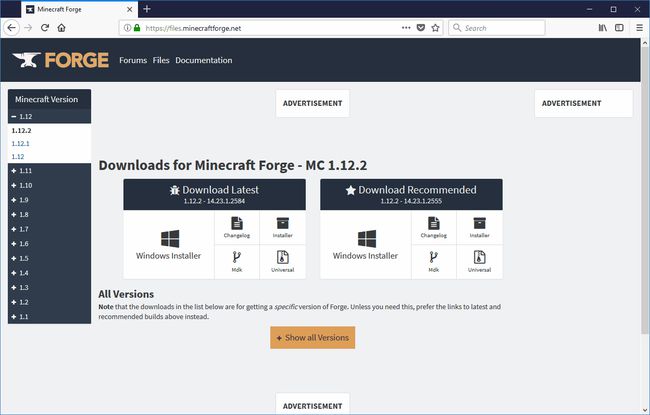
-
เลือก ตัวติดตั้ง Windows หากคุณมี Windows หรือคลิก ตัวติดตั้ง หากคุณมีคอมพิวเตอร์ Mac หรือ Linux
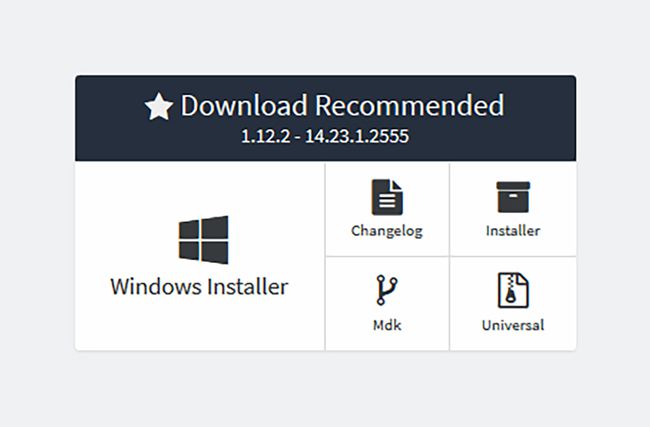
หากคุณไม่มีม็อดใดในใจ ให้ดาวน์โหลดเวอร์ชันที่แนะนำ ม็อดที่เก่ากว่าบางตัวจะใช้งานได้กับ Forge เวอร์ชันเก่าเท่านั้น ในกรณีนี้คุณต้องเลือก แสดงทุกเวอร์ชั่นจากนั้นค้นหาเวอร์ชันที่เข้ากันได้
-
หน้าจอถัดไปจะแสดงโฆษณา รอให้ตัวจับเวลาโฆษณาทำงานลง จากนั้นเลือก ข้าม ที่มุมขวาบน อย่าคลิกสิ่งอื่นบนหน้า
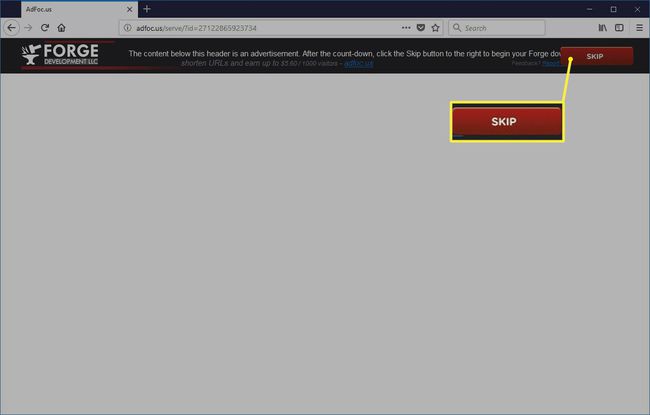
หากคุณมีตัวบล็อกโฆษณาหรือเบราว์เซอร์ของคุณบล็อกโฆษณาโดยกำเนิด คุณจะเห็นหน้าจอว่างเปล่า อย่าคลิกอะไรเลย รอสักครู่แล้วหน้าถัดไปจะโหลดขึ้น
-
รอให้ Forge ดาวน์โหลด จากนั้นเปิดไฟล์ที่คุณดาวน์โหลด เมื่อตัวติดตั้งเปิดอยู่ ให้เลือก ติดตั้งไคลเอนต์จากนั้นเลือก ตกลง.
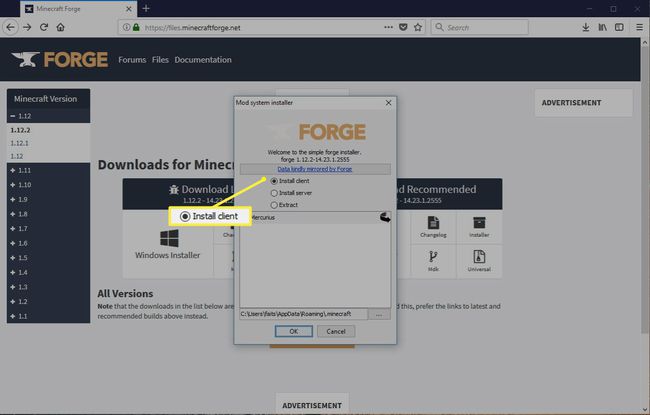
-
เปิดไคลเอนต์ Minecraft ของคุณแล้วเลือก ลูกศรขึ้น ถัดจาก เล่น เพื่อเปิดเมนูโปรไฟล์
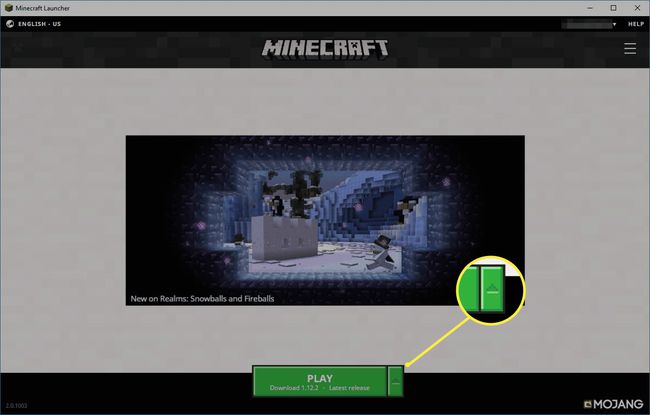
Forge ใช้งานได้กับ Minecraft: Java Edition เท่านั้น หากคุณกำลังใช้ Windows 10ตรวจสอบให้แน่ใจว่าคุณได้ติดตั้ง Minecraft: Java Edition และไม่ใช่เวอร์ชันของ Minecraft ที่จำหน่ายใน Microsoft Store
-
เลือกโปรไฟล์ที่เรียกว่า ปลอมจากนั้นเลือก เล่น.
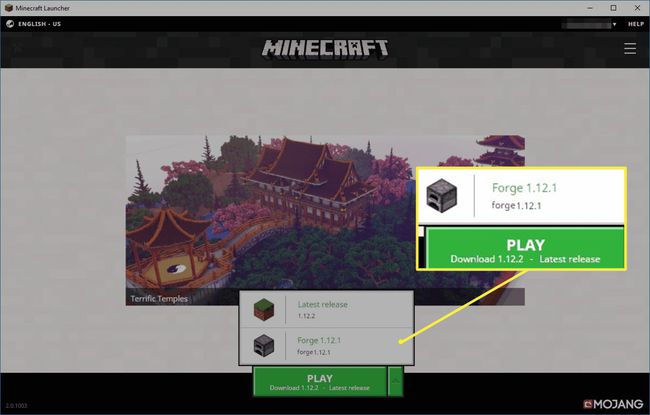
-
รอให้เกมโหลดจนเต็ม จากนั้นออกจาก Minecraft
การโหลดและออกจาก Minecraft โดยเลือกโปรไฟล์ Forge ไว้ จะทำให้การติดตั้ง Forge เสร็จสมบูรณ์ เมื่อคุณทำขั้นตอนนี้เสร็จแล้ว คุณก็พร้อมที่จะเริ่มติดตั้งม็อด Minecraft ที่ขึ้นกับ Forge
Minecraft Forge เป็น Mod Loader
ในฐานะผู้เล่น Minecraft Forge เป็นตัวโหลดม็อดอัตโนมัติ โดยจะตรวจหาม็อดที่เข้ากันได้ จากนั้นโหลดม็อดทุกครั้งที่คุณเล่น ตราบใดที่คุณเลือก Forge จากเมนูโปรไฟล์ Minecraft: Java Edition คุณสามารถเรียกใช้ม็อดได้มากเท่าที่ต้องการ แม้ว่าการรันมากเกินไปอาจทำให้เกิดปัญหาด้านประสิทธิภาพ และม็อดบางตัวก็ทำงานได้ไม่ดีกับตัวอื่นๆ
ม็อดสามารถปรับปรุงหรือแก้ไขกราฟิกของเกมของคุณ แนะนำโหมดเกมและกลไกใหม่ ปรับปรุงระบบสินค้าคงคลังและการสร้าง และอีกมากมาย มีแม้กระทั่งม็อดเพื่อเพิ่มฟังก์ชันการทำงานเสมือนจริงประเภทเดียวกันกับ Minecraft: Java Edition ที่ Minecraft สำหรับ Windows 10 มีตั้งแต่แกะกล่อง
วิธีใช้ม็อดด้วย Forge
ส่วนที่ดีที่สุดก็คือ เนื่องจาก Forge เป็นตัวโหลดอัตโนมัติ สิ่งที่คุณต้องทำคือดาวน์โหลดม็อดที่คุณต้องการ วางลงในโฟลเดอร์ Minecraft ของคุณ และเปิด Minecraft ตราบใดที่คุณเลือกโปรไฟล์ Forge ม็อดของคุณจะโหลดโดยไม่มีการกำหนดค่าเพิ่มเติมหรือการทำงานในส่วนของคุณ
